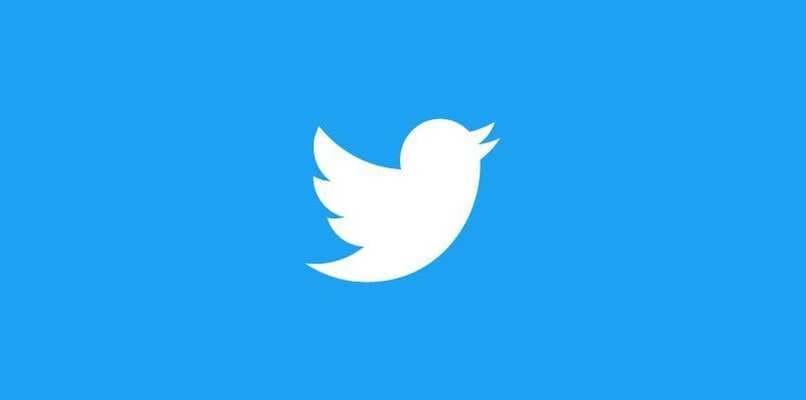
Twitter ist eine Anwendung, die ursprünglich für den Journalismus gedacht war, aber von ihren Nutzern auch angepasst wurde, um alle Arten von Inhalten zu veröffentlichen, Debatten zu führen oder ihr tägliches Leben zu erzählen. Dies ist wichtig, um das Gefühl der Kohärenz der Veröffentlichungen aufrechtzuerhalten, dass wir sie in der Reihenfolge sehen können, in der sie veröffentlicht wurden. Daher werden wir dieses Mal erklären, wie die chronologische Reihenfolge aktiviert wird, um Tweets einfach zu sehen .
Contents
Was sind die Schritte, um Ihre Tweets in chronologischer Reihenfolge anzuzeigen?
Das Anzeigen der Tweets eines Kontos in chronologischer Reihenfolge ist ein ziemlich einfaches Verfahren, das Sie von jedem Gerät aus ausführen können, über das Sie sich mit der Plattform verbinden, und dabei hilft, Konsistenz beim Anzeigen der Interaktionen eines Twitter-Benutzers zu gewährleisten. Anschließend werden wir den Vorgang erläutern Wählen Sie aus mehreren Blickwinkeln denjenigen aus, der dem Gerät entspricht, von dem aus Sie auf die Plattform zugreifen.
Aus der Twitter-Anwendung auf Ihrem Handy
Das Befolgen des Verfahrens der Twitter-Anwendung für mobile Geräte (sowohl Android als auch iOS) ist recht einfach, Sie müssen jedoch sicherstellen, dass die App auf die neueste Version aktualisiert wird, das heißt, Sie müssen:
- Öffnen Sie die App und melden Sie sich an
- Gehen Sie zu dem sternförmigen Symbol oben rechts auf dem Bildschirm und klicken Sie darauf
- Wähle in diesem Menü die Option „Zur Ansicht der neuesten Tweets wechseln“ und drücke dann auf „Akzeptieren“.

Diese Änderung lässt sich genauso einfach rückgängig machen, sobald diese Option aktiviert ist, zeigt Ihnen die Plattform die Beiträge in der Reihenfolge, in der sie geschrieben oder geteilt wurden, unabhängig davon, ob es sich um einen Original-Tweet oder um Kommentare innerhalb eines Tweets handelt Option werden natürlich sowohl Ihre Inhalte als auch die anderer Benutzer angewendet.
Verwenden von Twitter auf Ihrem Computer
Um den chronologischen Modus von Twitter auf dem PC zu aktivieren , müssen Sie auf zusätzliche Menüs zugreifen, aber im Allgemeinen ist es ein Vorgang, der genauso einfach ist wie in den mobilen Versionen. Alles, was Sie tun müssen, ist:
- Rufen Sie die Twitter-Website auf und melden Sie sich an
- Klicken Sie oben rechts auf das Symbol mit Ihrem Profilbild, um die Twitter-Einstellungen aufzurufen, und drücken Sie dann auf „Einstellungen und Datenschutz“.
- Gehen Sie in diesem Abschnitt zu „Inhalt“ und scrollen Sie nach unten, bis Sie die Option „Beste Tweets zuerst anzeigen“ daneben finden. Es gibt ein Kästchen, das Sie ankreuzen müssen, um diese Option zu deaktivieren, und dass die Tweets in der Reihenfolge angezeigt werden, in der sie angezeigt werden veröffentlicht wurden
Wenn diese Option deaktiviert ist, informiert Sie der Algorithmus nicht über das, was er für am relevantesten hält, sondern über alles, was bisher veröffentlicht wurde, in der Reihenfolge, in der es geteilt wurde, was es viel einfacher macht, mit den neuesten Nachrichten Schritt zu halten.

Warum können Sie Ihre alten Tweets nicht richtig sehen und was tun?
Es kann sein, dass nach Aktivierung des chronologischen Modus von Twitter die Reihenfolge Ihrer Tweets Ihre ältesten Veröffentlichungen an das Ende der Plattform gebracht hat und es nicht möglich ist, sie in Ihrem Feed zu finden, um sie mit drei Optionen finden zu können , das erste wäre, das Menü Twitter Binder erweiterte Suche zu verwenden.
Dazu müssen Sie die Twitter Binder-Website finden und den Befehl „@Usuario seit: 2021-09-01 bis: 2021-11-08“ in ihre Textleiste einfügen, der erste Abschnitt, in dem Sie das Wort „Benutzer“ finden, ist wo sollten Sie Ihren Namen auf der Plattform angeben, ist „Seit“ das Datum, ab dem Sie diesen Tweet finden möchten, und „Bis“ der Zeitraum, bis zu dem die Suche durchgeführt werden soll. Sobald der Vorgang abgeschlossen ist, kannst du den Tweet auswählen, der über das Web oder die App dorthin weitergeleitet werden soll.
Zugeklappter Cache
Wenn Sie Twitter schon lange über die App verwenden, ist es möglich, dass der Cache zusammengebrochen ist und einige Fehler auftreten, z. Wenn beispielsweise Tweets nicht korrekt angezeigt werden, müssen wir den Twitter-Cache löschen , um dies zu beheben :
- Leeren Sie den Cache auf Android: Gehen Sie zu den Android-Einstellungen, dann zu „Anwendungen“, suchen Sie die Twitter-App und drücken Sie dort die Option „Cache löschen“. Sie werden gefragt, ob Sie mit dem Vorgang in einem Bestätigungsfeld fortfahren möchten. Wählen Sie „Akzeptieren“ und einmal Wenn Sie fertig sind, wählen Sie „Stopp erzwingen“, sobald dies erledigt ist, rufen Sie die App erneut auf und Sie können Ihre alten Tweets wieder sehen, da sie erneut geladen werden.

- Leeren Sie den Cache unter iOS: Öffnen Sie die Twitter-App und gehen Sie zu Ihrer Profilseite, klicken Sie dort auf das Zahnradsymbol neben Ihrem Benutzernamen und wählen Sie dann die Option „Einstellungen“.
- Gehen Sie in diesem Menü zu „Datennutzung“ und „Speicher“. Dort sehen Sie die Kategorien „Webspeicher“ und „Medienspeicher“ sowie den Speicherplatz, den sie auf Ihrem Gerät belegen. Wählen Sie eine dieser beiden aus und wählen Sie „Speicher löschen“. Web/Multimedia’
Sobald dies erledigt ist, haben Sie den Twitter-Cache auf iOS gelöscht und Ihre alten Tweets werden erneut heruntergeladen. Es wird empfohlen, dieses Verfahren von Zeit zu Zeit durchzuführen, um zukünftige Unannehmlichkeiten zu vermeiden.
Handy neu starten
Die einfachste Möglichkeit, das Problem zu lösen, dass Sie Ihre alten Tweets nicht sehen können, besteht darin, Ihr Gerät neu zu starten. Nun, jedes Mal, wenn wir unser Telefon neu starten, beginnt Twitter erneut mit dem Herunterladen der Daten, die sich auf Ihr Konto oder relevante Tweets beziehen (vorausgesetzt, Sie haben zuerst den vorherigen Schritt ausgeführt). Ein Neustart des Geräts ist also die endgültige Lösung für das Problem, bei dem sie nicht alt angezeigt werden Tweets.